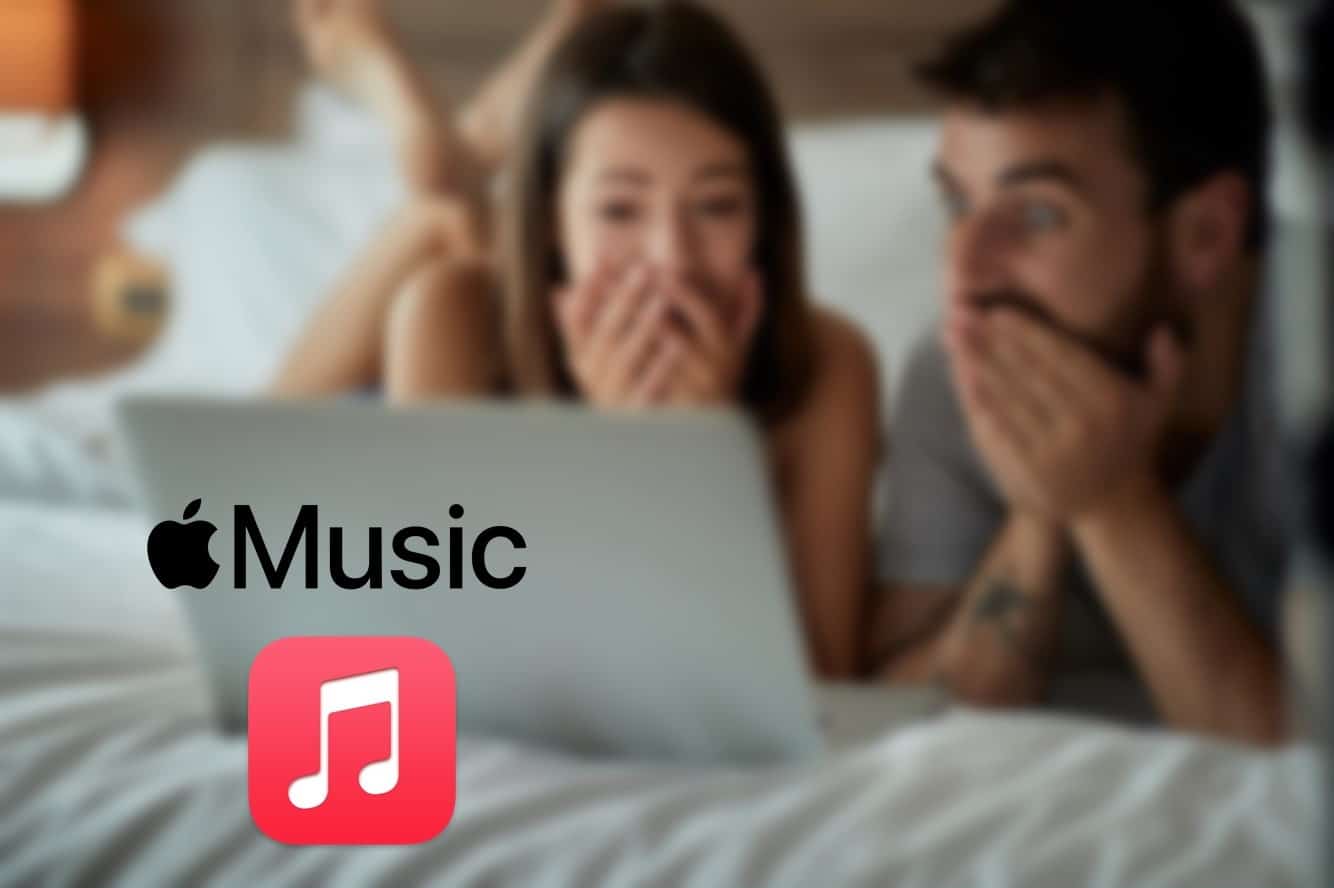
Se disponi di un abbonamento Apple Music e desideri che anche il tuo gruppo familiare possa usufruirne, è ora di passare al piano Apple Music per la famiglia, dove tutti possono ascoltare la migliore musica che puoi trovare in questa applicazione e con la migliore qualità del suono.
Cos'è Apple Music per la famiglia?
Mentre Apple pensa alla famiglia, ha rilasciato al pubblico un ottimo piano per la famiglia e riguarda Apple Music for Family. Un piano che ha come obiettivo quello di a gruppo familiare fino a 6 persone può godere di questo Apple sotto 1 singolo abbonamento.
COgnuno dei 6 membri della famiglia potrà godersi le sue migliori canzoni in Streaming, e la cosa migliore è che ognuno di loro avrà la propria libreria personalizzata, con i suggerimenti più ricercati di sua scelta.
Come ottenere un abbonamento Famiglia?
Se desideri ottenere un abbonamento Apple Music Family, tutto ciò che devi fare è:
Imposta l'opzione su Famiglia
La prima cosa che devi fare è configurare il tuo dispositivo mobile o Mac come famiglia, quindi devi solo invitare il tuo gruppo familiare a unirsi a questo gruppo come famiglia. Ricordiamo che sono ammessi solo fino a 6 componenti del nucleo familiare, e può essere composto da figli minori, adolescenti, adulti e anziani, cioè non ci sono limiti di età.
Se hai già configurato la tua famiglia Apple Music, ognuno di questi 6 membri sarà in grado di accedere ai contenuti di Apple Music dopo esserti iscritto. Se uno dei membri del gruppo familiare ha un abbonamento studente o individuale ad Apple Music, questo verrà automaticamente annullato quando verrà aggiunto al gruppo familiare di Apple Music.

Crea il gruppo Famiglia
Un adulto del gruppo famiglia, che può essere conosciuto come l'organizzatore della famiglia, è colui che può creare "Famiglia" per conto dell'intero gruppo famiglia che lo comporrà. Questa configurazione può essere eseguita da a i phone, iPad ipod touch o Mac.
Se riesci ad attivare la funzione di condivisione degli acquisti, il rappresentante della famiglia o l'organizzatore è colui che deve pagare i costi di tutti gli acquisti effettuati dai membri della famiglia e per questo devono avere un metodo di pagamento valido registrato e accettato da Apple Music. Per questo motivo, è importante esaminare i metodi di pagamento accettati nella propria regione o paese.
Abbonati ad Apple Music come famiglia
Per poterti iscrivere ad Apple Music come famiglia, devi solo eseguire ciascuno dei seguenti passaggi che ti forniremo di seguito:
La prima cosa che dovresti fare è andare e apri l'app Musica o di iTunes > Quindi devi solo andare all'opzione Escuchar o Per te > Quindi devi solo premere sul offerta di prova che può essere 1 per persona o famiglia> Ora selezionerai Famiglia > quindi premi su Avvia prova > Devi solo accedere con l'ID Apple Music e inserire la chiave che utilizzi per effettuare gli acquisti.
Se non hai un ID Apple, puoi scegliere creare un nuovo ID Apple e segui i passaggi indicati dal sistema automatizzato> Successivamente, dovrai solo confermare tutti i tuoi Informazioni di fatturazione > aggiungi un metodo di pagamento valido > selezionare o fare clic aderire e pronto. In questo modo avrai già sottoscritto l'Apple Music Family Plan.

Qual è il costo del piano famiglia di Apple Music?
Abbiamo raggiunto la parte più importante dell'applicazione, ovvero sapere qual è il costo dell'Apple Music Family Plan? Il prezzo di questo servizio familiare è $ 229 mensili, nel caso del piano individuale il costo è di $ 165 al mese e il piano Premium è di $ 395 al mese.
Funzioni aggiuntive
L'app Apple Music Family ha una funzione molto speciale che aiuterà genitori e familiari a rimanere sempre connessi. Attualmente è molto più semplice sapere dove si trovano i membri della famiglia e si può anche stabilire un punto di incontro con loro, o semplicemente sapere quando i bambini della casa hanno lasciato la classe.
Tutto quello che devi fare è chiedere loro di condividere la tua posizione nell'app Apple Music e il gioco è fatto. Inoltre, se qualcuno dei membri della famiglia perde il proprio dispositivo tramite questa opzione, purché sia attiva, sarà possibile aiutarlo a ritrovarlo, anche se non è connesso a Internet.
Come creare un ID Apple per un bambino?
Tutti quei ragazzi e ragazze che hanno meno di 13 anni non hanno l'autorizzazione dell'azienda a creare da soli un ID Apple. Naturalmente, l'età dipende dalla regione e dal paese. Tuttavia, solo i rappresentanti della famiglia sono gli unici che possono creare documenti d'identità per figli e figlie minorenni.

Se il bambino ha un account Game Center, invece di un ID Apple, questa volta non sarà necessario creare un ID Apple, poiché puoi utilizzare il soprannome Game Center del bambino quando lo aggiungi al gruppo familiare di Apple Music Family Sharing. Se devi creare l'ID, procedi nel seguente modo:
Crea un ID su un iPhone, iPad o iPod touch
Vai a configurazione > tocca dove si trova il tuo nome > quindi seleziona Condividi con la famiglia > Ora ti arrendi Aggiungi membro > Qui è dove dovresti toccare l'opzione per creare un account per bambini > quindi fare clic su continuare > Segui ciascuna delle istruzioni di sistema in modo da poter completare la configurazione dell'account.
Per creare l'ID Apple, puoi utilizzare l'indirizzo email del minore. Devi anche inserire la data di nascita corretta, questo è molto importante poiché non avrai la possibilità di modificarla in seguito. Una volta completati tutti questi passaggi, l'account del bambino sarà pronto.
Potresti essere interessato al nostro articolo su Come posso entrare Annulla l'iscrizione a Apple Music? nel caso in cui desideri annullare l'abbonamento.